Εάν δεν είστε ικανοποιημένοι με το φόντο της εικόνας που έχετε, ο γραφικός επεξεργαστής Adobe Photoshop και οι δυνατότητές του μπορούν πάντα να βοηθήσουν. Χρησιμοποιώντας το, μπορείτε να δημιουργήσετε ένα αρχείο που αποτελείται από δύο ξεχωριστά επίπεδα, ένα από τα οποία θα είναι η εικόνα ή η φωτογραφία που χρειάζεστε και η δεύτερη - ένα κατάλληλο υπόβαθρο για αυτό.
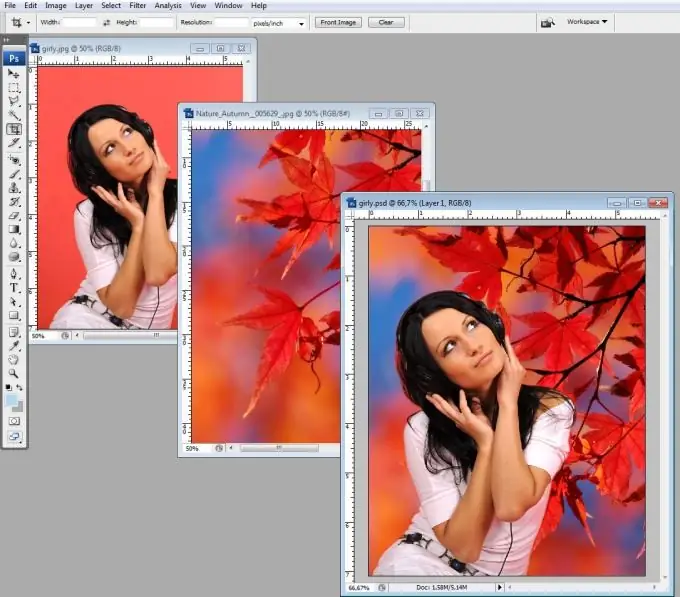
Απαραίτητη
- επεξεργαστής γραφικών Adobe Photoshop
- δύο ψηφιακές εικόνες
Οδηγίες
Βήμα 1
Ανοίξτε σε έναν επεξεργαστή γραφικών τη φωτογραφία για την οποία θέλετε να αλλάξετε το φόντο.
Βήμα 2
Επιλέξτε "Magic Wand" από τη γραμμή εργαλείων. Δώστε της χώρο γύρω από το αντικείμενο (στην περίπτωσή μας, γύρω από το κορίτσι). Μπορεί να χρειαστούν μερικά κλικ για να γίνει αυτό. Όταν το κάνετε αυτό, βεβαιωθείτε ότι οι ρυθμίσεις του οργάνου είναι ίδιες όπως στην εικόνα.
Βήμα 3
Εάν το ραβδί έχει επιλέξει όχι μόνο το φόντο γύρω από το αντικείμενο, αλλά και ορισμένες περιοχές του ίδιου του αντικειμένου, αυτό είναι εύκολο να διορθωθεί. Επιλέξτε το εργαλείο λάσο και τη λειτουργία επιλογής "αφαιρέστε από την επιλογή" όπως φαίνεται στην παραπάνω εικόνα. Τώρα σχεδιάστε ένα λάσο γύρω από τις περιοχές που δεν πρέπει να επιλέξετε.
Βήμα 4
Αντιστρέψτε την επιλογή πατώντας Ctrl + I. Τώρα πρέπει να κάνετε την επιλογή πιο μαλακή χρησιμοποιώντας το στοιχείο μενού Επιλογή - Τροποποίηση - Φτερό (Επιλογή - Τροποποίηση - Φτερό). Καθορίστε μια ακτίνα φτερών 1-2 pixel στο παράθυρο διαλόγου και κάντε κλικ στο OK.
Βήμα 5
Τώρα μπορείτε να μετακινήσετε το κορίτσι μας σε ένα ξεχωριστό επίπεδο από το φόντο χρησιμοποιώντας τη συντόμευση πληκτρολογίου Ctrl + J. Δώστε προσοχή στην παλέτα επιπέδων: τώρα υπάρχουν δύο επίπεδα. Στην κορυφή τους είναι ένα κορίτσι ξεχωριστό από το φόντο.
Εάν δεν έχετε παλέτα επιπέδων στο χώρο εργασίας σας, εμφανίστε την πατώντας F7. Τώρα μπορείτε να διαγράψετε το κάτω επίπεδο κάνοντας κλικ στο κάδο απορριμμάτων στην κάτω δεξιά γωνία της παλέτας επιπέδων. Το μοντέλο μας θα παραμείνει σε διαφανές φόντο, κάτω από το οποίο μπορείτε να επιλέξετε οποιοδήποτε υπόστρωμα.
Βήμα 6
Ανοίξτε το νέο αρχείο φόντου που θέλετε να αντιγράψετε. Για παράδειγμα, αυτά τα φύλλα σφενδάμου. Θα πρέπει να υπάρχει μόνο ένα επίπεδο στην παλέτα επιπέδων που ονομάζεται "Background" ή "Background". Τώρα μπορείτε είτε να αντιγράψετε την εικόνα του κοριτσιού στο αρχείο φόντου, είτε αντίστροφα. Σε κάθε περίπτωση, πρέπει να σύρετε το επίπεδο που θέλετε από την παλέτα στο δεύτερο έγγραφο. Κρατήστε πατημένο το αριστερό κουμπί του ποντικιού ενώ σύρετε.
Βήμα 7
Επεξεργαστείτε το αρχείο έτσι ώστε να φαίνεται ότι το θέλετε. Τακτοποιήστε σωστά τα επίπεδα στην παλέτα με την απαιτούμενη σειρά σε σχέση μεταξύ τους. Η σειρά των επιπέδων αλλάζει επίσης σύροντας με το ποντίκι ενώ κρατάτε το αριστερό πλήκτρο.
Βήμα 8
Κλίμακα των στρωμάτων σε σχέση μεταξύ τους. Για να το κάνετε αυτό, επιλέξτε το επίπεδο στην παλέτα, το μέγεθος του οποίου θέλετε να αλλάξετε σε σχέση με ένα άλλο επίπεδο και πατήστε το συνδυασμό πλήκτρων Crtl + T. Μετά από αυτό, μπορείτε να αλλάξετε το μέγεθος του επιπέδου με δύο τρόπους: είτε εισάγοντας αριθμητικές τιμές στη γραμμή ζουμ είτε με αλλαγή μεγέθους του επιπέδου με το ποντίκι. Εάν εργάζεστε με ένα ποντίκι, κρατήστε πατημένο το πλήκτρο Shift, τότε το μέγεθος θα αλλάξει ανάλογα. Αφού παραλάβετε την κλίμακα που χρειάζεστε, πατήστε το πλήκτρο "Enter".
Βήμα 9
Χρησιμοποιώντας το εργαλείο "Μετακίνηση" ("Μετακίνηση") ορίστε το επίπεδο φόντου και το επίπεδο με το πορτρέτο του κοριτσιού σε σχέση μεταξύ τους έτσι ώστε να σας αρέσει το αποτέλεσμα. Εάν είναι απαραίτητο, περικόψτε την εικόνα με το εργαλείο "Περικοπή".
Βήμα 10
Αποθηκεύστε το τελικό αρχείο στη μορφή που χρειάζεστε (για παράδειγμα, jpeg) χρησιμοποιώντας τις επιλογές μενού "Αποθήκευση" ή "Αποθήκευση ως". Έτσι, η φωτογραφία είναι έτοιμη με νέο φόντο!






